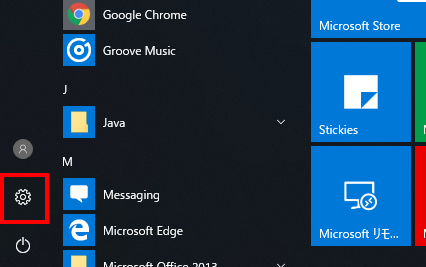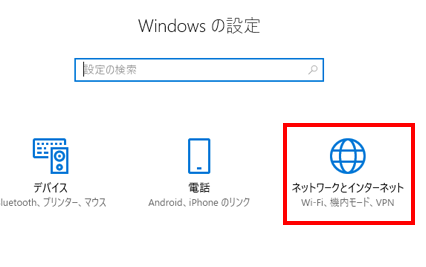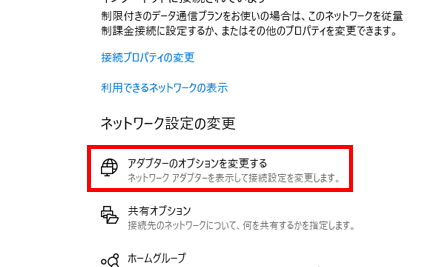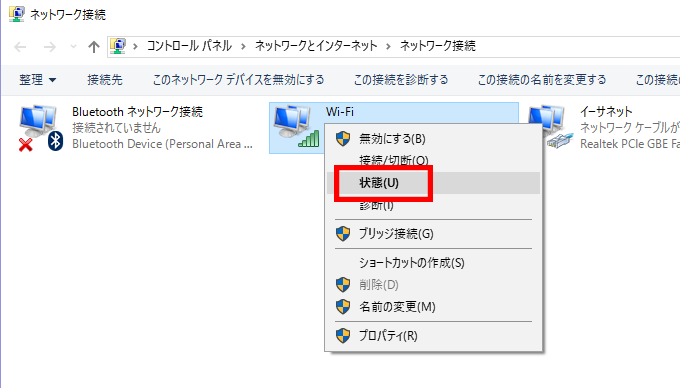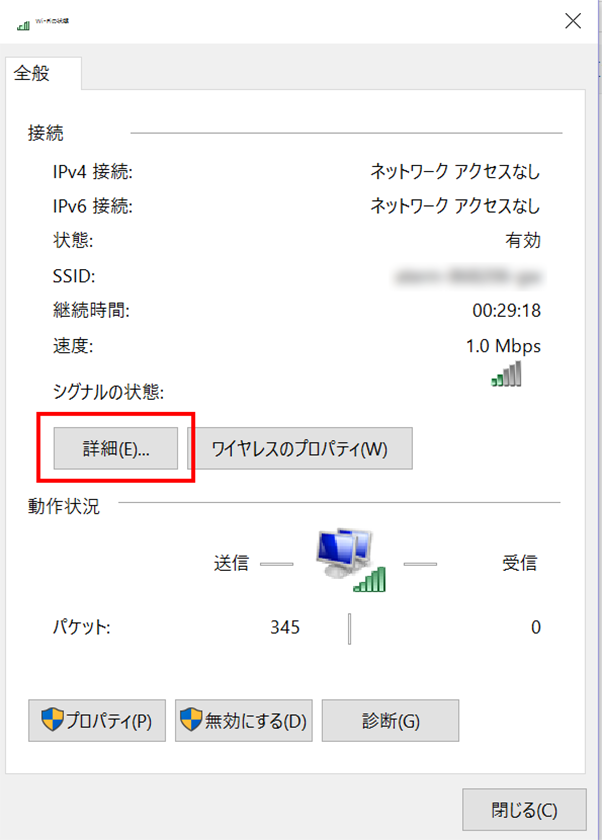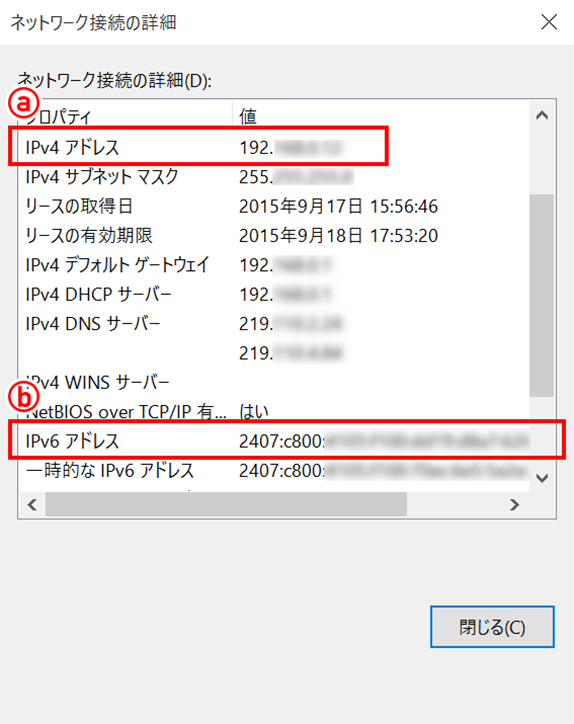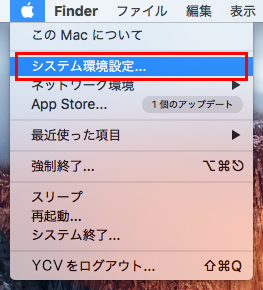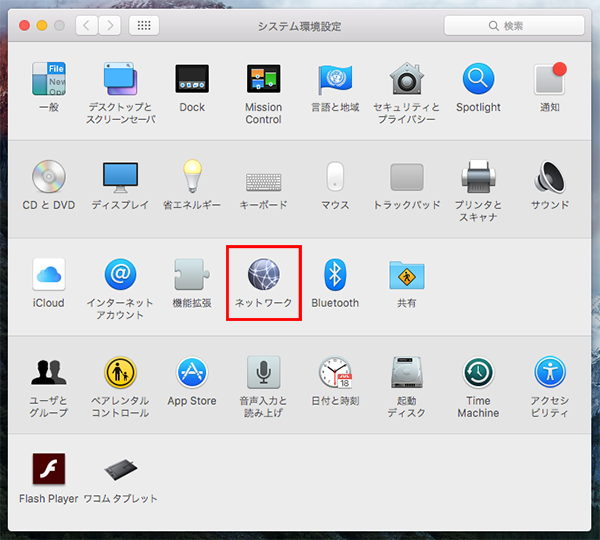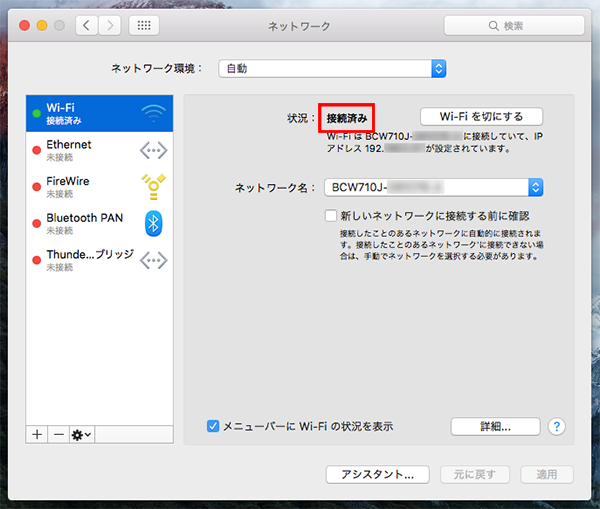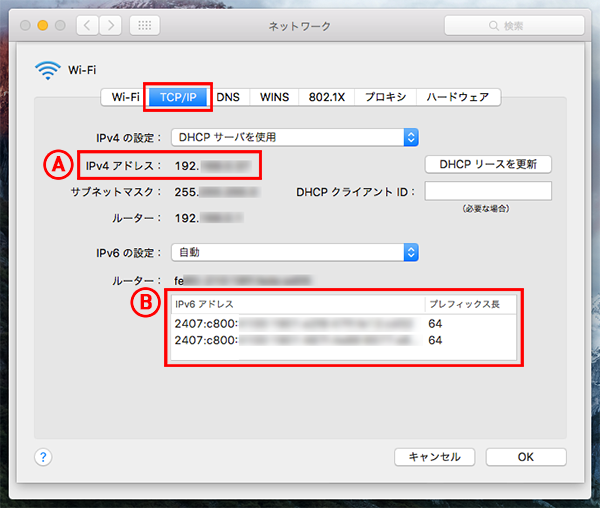IPアドレスとは
「IPアドレス」について知りたい場合は、下記をご参照ください。
・インターネットの「グローバルIPアドレス」と「プライベートIPアドレス」について教えてください
Windows10
Windows 10搭載パソコンで「IPアドレス」が正常に割り当てられているかどうかを確認する方法をご案内します。
【詳細】IPアドレス確認方法と再取得方法(Windows)
1 画面左下にあるスタートボタンを右クリックします
表示されるメニューより「設定」を選択します。
2 「設定」の画面が表示されます。
「ネットワークとインターネット」をクリックします。
3 「ネットワークとインターネット」の画面が表示されます
「アダプターのオプションを変更する」をクリックします。
4 ネットワーク接続の画面が表示されます
LANケーブル(有線)で接続されている場合には、「イーサネット」のアイコンを右クリックし、「状態」を選択します。無線LANで接続されている場合には、「Wi-Fi」のアイコン右クリックし、「状態」を選択します。
5 「イーサネットの状態」もしくは「Wi-Fiの状態」の画面が表示されます
「詳細」ボタンをクリックします。
6 「ネットワーク接続の詳細」の画面が表示されます
IPアドレスを確認します。
a. IPv4アドレスの場合「IPv4アドレス」欄に表示されます。「0.0.0.0」または「169.」で始まる数字が表示されている場合、IPアドレスが取得できていないため、インターネットに接続できません。
ケーブルモデムなどとパソコンとの接続やパソコンの設定に誤りがないかを確認し、ケーブルモデムなどとパソコンの再起動(リセット)を行ってください。
「0.0.0.0」または「169.」以外で始まる数字が表示されている場合、正常にIPアドレスが取得できています。
「閉じる」ボタンをクリックして画面を閉じます。
b. IPv6アドレスの場合「IPv6アドレス」欄に表示されます。「2407:c800:」以外で始まる英数字が表示されている場合は、IPアドレスが取得できていないため、インターネットに接続できません。
ケーブルモデムなどとパソコンとの接続やパソコンの設定に誤りがないかを確認し、ケーブルモデムなどとパソコンの再起動(リセット)を行ってください。
「2407:c800:」で始まる英数字が表示されている場合は、正常にIPv6アドレスが取得できています。
「閉じる」ボタンをクリックして画面を閉じます。
Mac OS X 10.11
Mac OS X 10.11搭載パソコンで「IPアドレス」が正常に割り当てられているかどうかを確認する方法をご案内します。
【詳細】IPアドレス確認方法と再取得方法(MAC)
1 画面左上のアップルメニューから「システム環境設定」を選択します
2 「システム環境設定」が表示されたら「ネットワーク」を選択します
4 「TCP/IP」をクリックして、IPアドレス確認します
a. IPv4アドレスの場合「IPv4アドレス」欄に表示されます。「0.0.0.0」または「169.」で始まる数字が表示されている場合、IPアドレスが取得できていないため、インターネットに接続できません。
ケーブルモデムなどとパソコンとの接続やパソコンの設定に誤りがないかを確認し、ケーブルモデムなどとパソコンの再起動(リセット)を行ってください。
「0.0.0.0」または「169.」以外で始まる数字が表示されている場合、正常にIPアドレスが取得できています。
「閉じる」ボタンをクリックして画面を閉じます。
b. IPv6アドレスの場合「IPv6アドレス」欄に表示されます。「2407:c800:」以外で始まる英数字が表示されている場合は、IPアドレスが取得できていないため、インターネットに接続できません。
ケーブルモデムなどとパソコンとの接続やパソコンの設定に誤りがないかを確認し、ケーブルモデムなどとパソコンの再起動(リセット)を行ってください。
「2407:c800:」で始まる英数字が表示されている場合は、正常にIPv6アドレスが取得できています。
「閉じる」ボタンをクリックして画面を閉じます。
お問い合わせ